Sådan øges tildelt Ram/videohukommelse (VRAM) til Intel Graphics
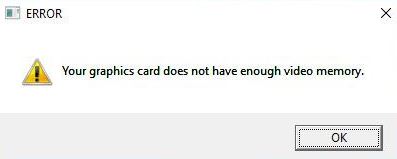
at få en fejlmeddelelse om, at din computer ikke opfylder minimum systemkrav, kan være en katastrofe, men du vil være glad for at vide, at der er en løsning, der ikke kræver, at du Køb dyrt nyt udstyr. Læs videre for at lære at øge allokeret ram/videohukommelse (VRAM) til Intel-grafik i Vinduer 10.
når det kommer til at øge din computers ydeevne, er den hurtigste og nemmeste løsning naturligvis at opgradere dit system for at få mere nydelse ud af spillet. Desværre er denne mulighed ikke tilgængelig for alle. Vi hjælper dig med at få mest muligt ud af dit eksisterende grafikkort uden at skulle opgradere det.
før vi går i gang, er det vigtigt at forklare nøjagtigt, hvad video VRAM er, og hvad den bruges til.
Indholdsfortegnelse:
Hvad er en VRAM?

de fleste fejl, der opstår på grund af videokortfejl, er relateret til video RAM (VRAM). VRAM er en speciel type RAM, der er ansvarlig for lagring af oplysninger, som grafikprocessoren har brug for. Det forbedrer ydeevnen ved at lade grafikprocessoren hente information og overføre den hurtigt til skærmen.
VRAM er meget hurtigere til at udføre GPU-relaterede opgaver, fordi det er designet specielt til dette formål med høj intensitet og er fysisk meget tættere på GPU ‘ en. Du ved sikkert, at integrerede grafikkort, selvom de er billige, ikke giver næsten lige så meget grafikydelse som dedikerede løsninger. Men husk, at mere VRAM ikke nødvendigvis øger din computers ydeevne.
for lidt VRAM betyder, at dit system har at gøre med standard RAM, hvilket fører til et fald i ydeevne, lavere billedhastigheder, tekstur pops og andre sådanne fænomener.
hvis du ikke kan køre bestemte spil eller applikationer på grund af mangel på VRAM, har du et par muligheder.
Sådan øges den tildelte VRAM-hukommelse til Intel Graphics
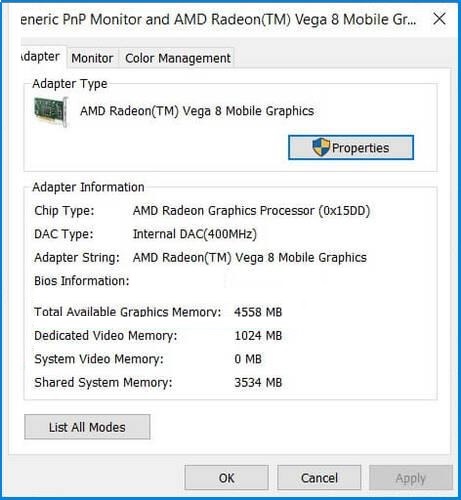
Forøg den tildelte VRAM-hukommelse gennem BIOS
Find ud af, hvor meget VRAM du har
- gå til Start – > indstillinger – > system.
- Rul ned til afsnittet Display, indtil du ser indstillingen Avancerede skærmindstillinger fremhævet med blåt. Klik på den.
- nederst i det nye vindue skal du klikke på Egenskaber for skærmadapter til din skærm.
- i det nye vindue under adaptere vil du se den samlede mængde tilgængelig grafikhukommelse.
før du forsøger at øge mængden af hukommelse, skal du vide præcis, hvor meget VRAM der er installeret på dit grafikkort. Følg ovenstående trin for at finde ud af det.
- Genstart computeren og gå ind i BIOS. Tryk på BIOS-tasten et par gange under genstart – normalt F2, F5, F8 eller Del-tasten.
- når du har adgang til BIOS, skal du kigge efter avancerede/avancerede indstillinger eller noget lignende.
- igen skal du kigge efter VGA-delt hukommelsesstørrelse, grafikindstillinger, Videoindstillinger eller noget lignende.
- Vælg Forudfordelt VRAM, og skift værdien, så den passer til dine behov.
- gem ændringerne og genstart computeren.
dette er den bedste måde at omfordele VRAM på. Da denne metode har en god chance for succes, bør du prøve det først. For at gøre dette skal du følge trinene beskrevet ovenfor.
i de fleste tilfælde er 64M eller 128m standard. Du kan vælge 256M eller 512m for at øge VRAM. Husk, at ikke alle BIOS-indstillinger er de samme, og din BIOS-nøgle eller indstillinger kan være forskellige.
kontroller producentens manual for at se, hvilken knap du skal trykke på for at komme ind i BIOS.
Skift til en dedikeret GPU
forøgelse af VRAM i Vinduer 10 gennem BIOS eller en Registreringseditor er en fancy løsning, der nogle gange kan være nyttig, men hvis du leder efter Reel strøm under hætten, anbefaler vi at få et dedikeret grafikkort.
hvis du bruger en dedikeret GPU, endda en ældre, er du meget mere tilbøjelig til at være tilfreds med resultaterne, end hvis du bruger en helt ny integreret GPU.
en dedikeret GPU har meget mere VRAM og processorkraft, hvilket er nyttigt, hvis du planlægger at spille spil eller redigere videoer på din computer.
integrerede GPU ‘ er er gode til arbejde, men de fejler, når det kommer til at gengive høje opløsninger og teksturer.
du vil opleve FPS-dråber det meste af tiden, mens du spiller spillet, og dine videoredigerere vil tage evigt at indlæse dine masker, især når 3D-modellering.
Forøg tildelt VRAM-hukommelse via registreringseditoren (Intel GPU ‘er har det indbygget)
- Tryk På Vinduer + R for at åbne” Kør ” og skriv RegEdit. Tryk på Enter-tasten.
- Naviger til
Hkey_local_machinesoftelintel - Højreklik på Intel-mappen i sidebjælken, Vælg Ny- > nøgle og navngiv den GMM.
- en ny GMM-mappe skal vises i sidebjælken under Intel. Når GMM-mappen er valgt, skal du højreklikke på mellemrummet i højre rude og oprette en ny kommando -> adgangskode (32 bit).
- navn det Dedikeretsegmentstørrelse.
- dobbeltklik nu Dedikeretsegmentstørrelse, vælg Decimal i Basisafsnittet.
- indtast et tal fra 0 til 512 i afsnittet Værdidata.
- dette er den mængde RAM, du kan allokere, i megabyte, og skal vises i adapteregenskaberne.
- Gem og genstart computeren.
normalt justerer systemet automatisk den mængde VRAM, der kræves af hver applikation på et givet tidspunkt. I nogle tilfælde, hvis du kun har brug for lidt mere for at køre et program eller et spil, kan du simulere en stigning i VRAM gennem registreringseditoren.
Ofte Stillede Spørgsmål
Hvordan kan jeg allokere mere VRAM?
der er ingen måde at forudindstille VRAM til en bestemt værdi, du kan kun begrænse den maksimale mængde hukommelse, den kan indeholde. GPU ‘ en har ingen tildelt hukommelse; den bruger delt hukommelse, som automatisk tildeles baseret på forskellige faktorer.
øger RAM ‘ en den tildelte videohukommelse?
Nej, men stigende RAM vil øge den samlede tilgængelige videohukommelse, fordi vinduer automatisk tildeler halvdelen af systemets RAM til den delte videohukommelse. Den eneste måde at få mere VRAM på er at købe et grafikkort med mere hukommelse.
kan jeg konvertere RAM til VRAM?
du kan aldrig konvertere RAM til VRAM. Det er to forskellige ting. Men jeg antager, at du mener, at du vil bruge noget af systemhukommelsen til videohukommelse. Dette sker automatisk, når videokortet har brug for det.
er VRAM hurtigere end RAM?
VRAM er meget hurtigere end RAM-for det andet er videohukommelsen meget hurtigere end almindelig RAM. Som du kan se, er hukommelsen, der bruges i de fleste moderne grafikkort, meget hurtigere end DDR4-hukommelsen, der bruges i de fleste moderne pc ‘ er.